
こんにちは!株式会社アドグローブのゲーム事業部3Dデザイナーの董(とう)です。
今回はUV展開専用ソフト《RizomUV》についてご紹介します。

1- RizomUVを使う理由
なぜわざわざUV専門ソフト使うのかというと…
業務では多くの場合Mayaなどの3DCGツールでそのままUV展開をしていますが、複雑なモデルやUdimUVなど、特にPBR制作の流れでUV展開したい時にはMayaのUV展開機能だけでは限界を感じることがあるからです。そのような時には、《RizomUV》などのUV展開専用ソフトが役立ちます!
RizomUVは、インディーズやスタジオパイプラインでも使用されている人気のあるUVマッピングツールです。 ワークフローの速度を重視して構築されているため秒単位での展開/パック/最適化ができ、他のアプリケーションでUVマッピングに費やす時間を大きく短縮することができます。
動作OS
Windows 7/8/10 (64 bit)、macOS 10.12.5以降
連動対応ツール
3ds Max、Maya、Modo、Blender、Cinema4D、LightWave、ZBrush
それぞれ連動用ブリッジプラグインあり
ライセンスの種類
- インディー:年間収益が10万ユーロ未満のシングルユーザー向け。
1ライセンスで2台のコンピューターまでインストール可能。起動は1台のみ。 - プロ:年間収益が10万ユーロを超える事業体向け。
インディー 永久: 299.00ユーロ/月
インディー サブスクリプション:29.90ユーロ/月
インディー サブスクリプション 学生版:9ユーロ/月(学生は70%OFF)
プロ サブスクリプション:59.90ユーロ/月
RizomUVには3つのエディションがあり、それぞれの違いについては以下のようになっています。
- RizomUV VS
VS(Virtual Spaces)は、実生活やマイクロメートルの精度を必要としないアニメーション、静止画、ゲーム、VFXのモデルなどを作成するCG業界向けのUVマッピングアプリケーションです。
- RizomUV RS
RS(Real Space)は、実世界の座標を必要とする製造製品用のUVマッピングアプリケーションです。レーザー表面テクスチャリング、パッド印刷、またはインフレータブル構造の設計など、実際のアプリケーションに特化したエンジニアとデザイナー用アプリケーションです。CAD作業、またはマイクロメートルの精度まで必要な正規化されていないメッシュでの作業用に設計されています。
- RizomUV C++ Library
社内パイプラインに統合されたRizomスタンドアロンアンラップアプリケーションの速度と使いやすさが必要な場合は、C ++ライブラリ(SDK)を使用することができます。スタンドアロンアプリケーションのほぼすべての機能が含まれ、アルゴリズムとAPIを自由に使用できます。
ライセンスの選択
今回私が購入したタイプはRizomUV2022です。
Aotudesk Mayaの更新と同じく、RizomLabも2021バージョンをスキップして、2022バージョンをリリースしました。
デモ版もありますので、3DCGツールだけのUV展開機能に不満がある方はぜひチェックしてみてください。
2- 簡単な操作説明
RizomUVのホームページは、主に英語で説明が書かれています。
日本語の情報が少ないため、私はほぼ独学で英語と中国語の紹介ブログを参考にしつつソフトについて学習しました。今回日本語で説明するため、表現が拙いところがあるかもしれませんがご了承ください。
※記事の最後に今回参考にした日本語説明と英語サイトを貼っておりますので、興味がある方はそちらもぜひご参照ください
1.RizomUVホットキー
RizomUVのホットキーは操作メニューからEdit-Keyboard Mouse Customizerで設定できます。
よく使われている3Dソフトのホットキーも入っていましたので、私はそのうちのMAYAのホットキーを設定しました。

2.Rizomワークフロー
RizomUVの基本操作は以下のイメージになります。
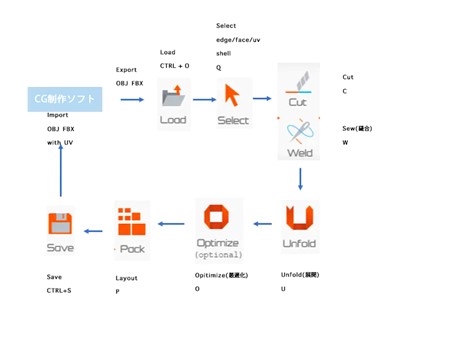
3.例として、簡単なモデルをUV展開してみましょう。
① 右側のエッジ選択を設定、又はF2キーを押してください。
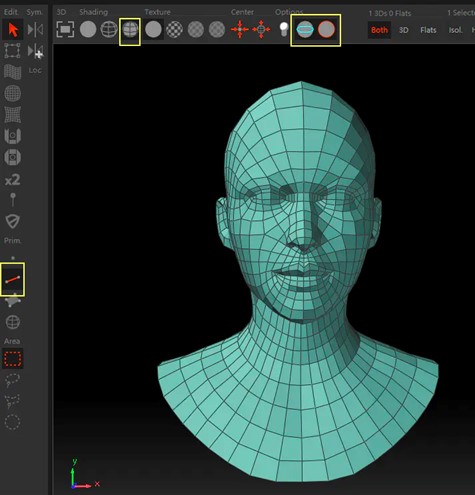
② Shift+左クリックで、自動的にカット最適ルートを選択します。
左キーをクリックすると、全ての最適ルートエッジを選択できます。間違えて選択したエッジはCtrlキー押しながらクリックすることで、キャンセルできます。

③ エッジ選択したら、Cキーを押して、カットします。
カットしたエッジを取り消しする場合は、エッジを選択してからWキーを押すと縫合します。

④ 左側のUV Shell選択をクリックします。*1
カットした耳のモデルメッシュを選択しました。
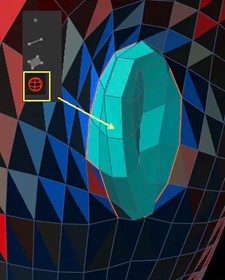
⑤ Uキーを押して、UV Shell展開します。
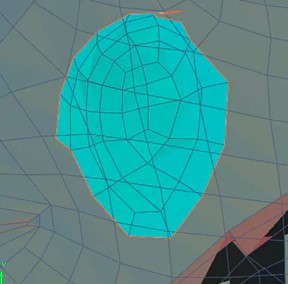
⑥ 耳メッシュだけ表示したい時は、Iキーを押せば他のモデルメッシュを隠すことができます。
さらにYキーを押せば元に戻ります。

⑦ 耳メッシュだけ表示したくない時は、Hキーを押してメッシュを隠します。
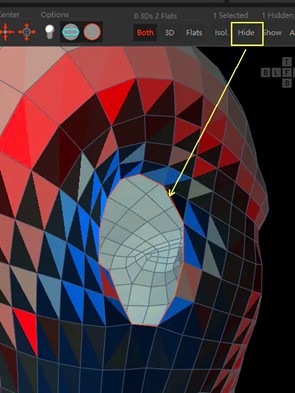
⑧ エッジ選択しダブルクリックすると、MAYA上と同じく四角エッジ全てを選択できます。
この時にCキーを押すことでカットできます。

⑨ UV Shell(ホットキーはF4)で今カットしたメッシュを選択し、Uキーで展開します。


⑩ Yキーで全てのUV Shell表示をし、CTRL+Aで全選択、Pキーでレイアウト、UVは全部0-1座標にレイアウトします。(MarginはUVと座標の距離、SpacingはUV Shellの距離となります)
最後にデータを保存して、MayaまたはSubstance Painterなどのソフトで読み込みます。
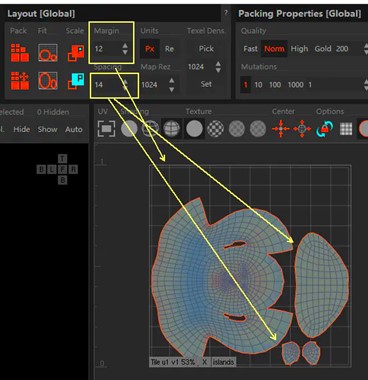
3- RizomUV 2022 の新機能
UDIMに応じてパッキング機能再構築と最適化し、パッキングスピードを大幅にアップしました。
Autofit機能の廃止。
以前のバージョンのパッキング機能は自動的にUVシェルのサイズを計算して、全てのUVシェル配置していましたが、2022バージョンは各自UVシェルサイズに設定することができます。それによってスケーリングモードを設定して、パッキングするとUVシェルスケール保持したままでUVレイアウトをすることが可能になりました。2022バージョンでもAutofit機能を使いたい場合、以下の設定で可能になります
1.スケーリングモードを設定、Keep、Average、Follow、またはTexelDensityいずれか設定します。
2.スケーリングファクターデフォルト数値は100%のまま設定します。
3.必要であれば、この段階でUVシェルのオリエテーションも設定できます。
4.上記の設定をしてPキー押すと、 以前のAutofit機能がそのまま使えます!新しいアイランドと下記グループパネルが追加されました。
「ラベル付きグループ」「名前変更可能グループ」「ネストされたグループ」Texel DensityとDistortionのヒストグラムを改良しました。
(前のバージョンで展開したUVシェルは、Mayaに持ち込むと、UVシェルの歪みなどが発生していました)シームマーカー機能の追加:カットしたエッジ部分を可視化します
ユーザーマニュアルが公開されました。(現時点ではベータ版の公開のみとなります)
4- おわりに
Maya、Blender、3DS maxなど、今主流となっているCG制作ソフトには各社開発したU V機能がついていますが、設定されているホットキーが難解だったり、UV画面のホットキーとモデリングビューで使うホットキーが同じになっているため手順を間違えたりと、私は処理に時間がかかっていました。また、データに比重してUV計算処理も重くなりトラブルが発生しやすいという問題もありました。
RizomUVを使用しはじめてから、エッジカット、ミシン、UVシェルスケール変化、レイアウト、類似UV Shellをスタックなどの操作は簡単なC・Wキーなど押すと処理できるため、作業時間が大幅にスピードアップしました!それ以外にもUVのストレット、シェルパッキングをすることでUVマップを綺麗に作成できたり、UV作業以外のテクスチャ制作も効率良くできるようになりました。
私と同じように、3D制作をする上で作業効率に悩んでる方には特に《RizomUV》をオススメしたいです。
この紹介をご覧になって、RizomUVに興味を持った方はぜひ使ってみてください!
参考URL
https://cginterest.com/2021/11/26/uv%E3%83%9E%E3%83%83%E3%83%94%E3%83%B3%E3%82%B0%E3%82%BD%E3%83%95%E3%83%88-rizom-2022-%E3%81%8C%E3%83%AA%E3%83%AA%E3%83%BC%E3%82%B9%E3%80%81%E3%83%91%E3%83%95%E3%82%A9%E3%83%BC%E3%83%9E%E3%83%B3/#toc1cginterest.com
https://cginterest.com/2020/05/13/rizom-lab%E3%80%81uv%E3%83%9E%E3%83%83%E3%83%94%E3%83%B3%E3%82%B0%E3%82%BD%E3%83%95%E3%83%88%E3%82%A6%E3%82%A7%E3%82%A2-rizomuv-2020-spring-%E3%82%92%E3%83%AA%E3%83%AA%E3%83%BC%E3%82%B9/cginterest.com
現在アドグローブでは3Dデザイナーを含め、さまざまなポジションで一緒に働く仲間を募集しています。
詳細については下記からご確認ください。みなさまからのご応募お待ちしております。
*1:UV ShellはRizomUV上でIslandと呼びます
